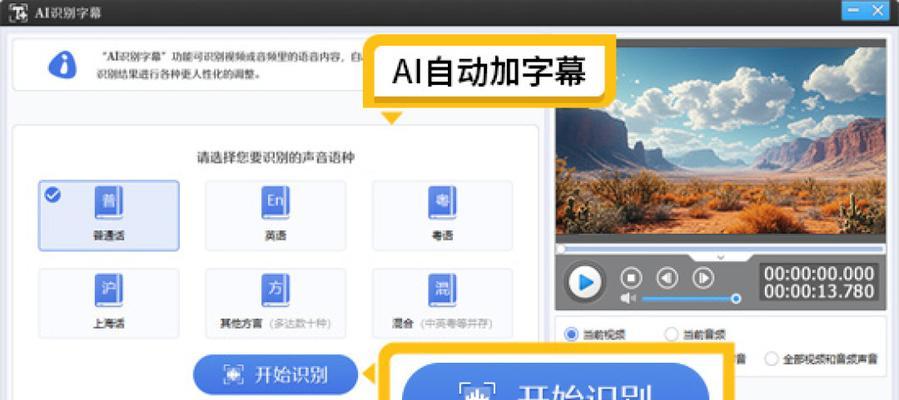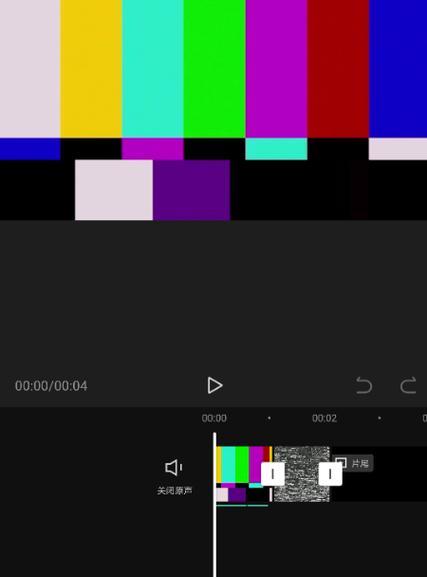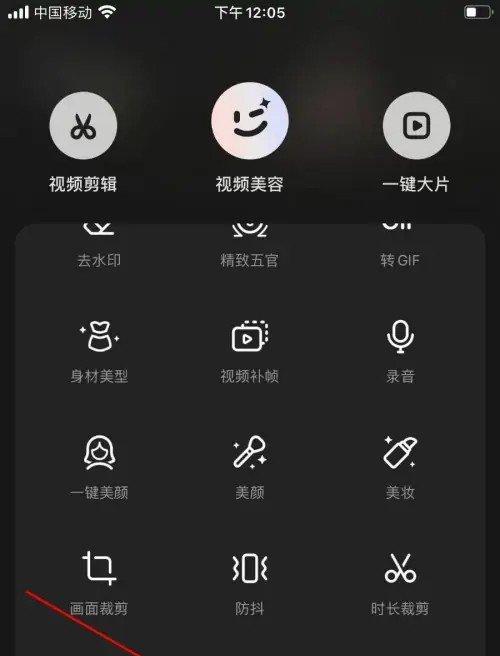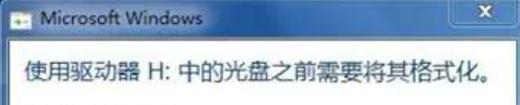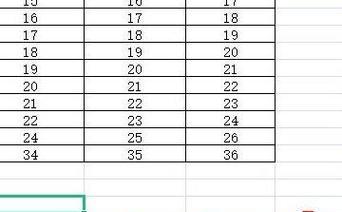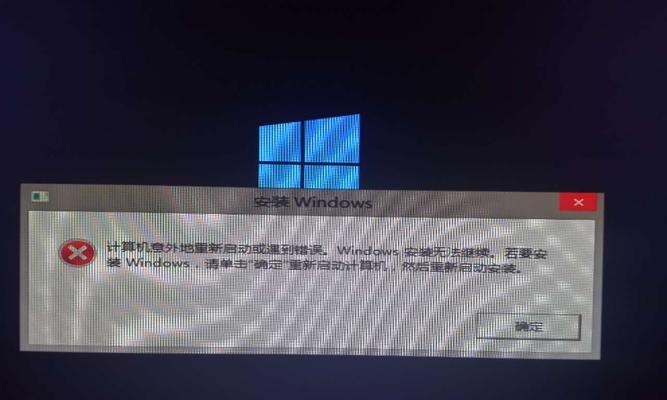如今,在线观影已经成为了人们日常生活中不可或缺的一部分。然而,很多时候我们遇到了字幕不准确、字幕丢失等问题,影响了观影的乐趣。为了解决这个问题,现在许多播放器都提供了外置字幕的功能,可以让我们自己添加符合我们需求的字幕。本文将为大家详细介绍以电脑外置字幕的使用教程,帮助大家轻松添加字幕,优化观影体验。
一:选择合适的播放器
选择一款功能强大、支持外置字幕的播放器是使用外置字幕的第一步。VLC是一个非常受欢迎的播放器,它支持各种常见的视频格式,并且提供了简单易用的字幕添加功能。
二:下载适用的字幕文件
在使用外置字幕之前,需要先下载适用于所观看视频的字幕文件。字幕文件一般是以.srt为后缀名的文本文件,可以在各大字幕网站上进行下载。
三:更改字幕文件名称与视频文件名称相同
为了让播放器能够正确识别并加载字幕文件,我们需要将字幕文件的文件名与视频文件的文件名保持一致,确保它们在同一个文件夹中。
四:打开播放器设置
在播放器中找到“字幕”或“字幕设置”选项,并点击进入。
五:加载字幕文件
在字幕设置中,选择“加载外挂字幕”或类似的选项,然后浏览并选择下载好的字幕文件。
六:调整字幕显示效果
根据个人需求,可以在字幕设置中调整字幕的字体大小、颜色、位置等显示效果,以便更好地满足观影需求。
七:校正字幕时间轴
有时候下载的字幕文件与视频的播放速度不匹配,需要对字幕的时间轴进行校正。在字幕设置中,找到“时间校正”或类似的选项,根据需要微调字幕的时间轴。
八:切换字幕语言
如果需要切换字幕语言,可以在字幕设置中找到“字幕语言”选项,并选择合适的语言。
九:调整字幕显示优先级
有时候视频本身自带了字幕,我们可能希望播放器默认加载外置字幕。在字幕设置中,找到“字幕显示优先级”选项,将其设置为“外挂字幕”。
十:保存字幕设置
完成以上调整后,确保保存字幕设置,以便下次观看视频时能够直接加载相应的字幕。
十一:测试字幕效果
在完成上述步骤后,可以尝试播放一部带有外置字幕的视频,查看是否成功加载并显示字幕。
十二:更换其他字幕文件
如果发现下载的字幕文件不准确或者不满意,可以重新下载其他的字幕文件,并按照前面的步骤进行替换和调整。
十三:掌握快捷键操作
很多播放器都提供了一些快捷键操作,可以方便地切换、隐藏或调整字幕的显示效果。掌握这些快捷键操作能够更好地提高使用外置字幕的效率。
十四:常见问题解决
在使用外置字幕过程中,可能会遇到一些常见问题,比如字幕与视频不同步、字幕乱码等。可以在播放器的官方网站或者相关社区中查找解决方法。
十五:
通过本文的教程,我们学习了如何使用电脑外置字幕,优化观影体验。选择合适的播放器、下载字幕文件、进行设置调整等步骤,让我们能够自由地添加符合需求的字幕,提高观影的乐趣。希望本文对大家有所帮助!